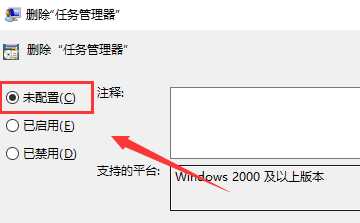任务管理器能够实时的反馈软件的状态已经CPU的使用情况,最近有部分使用win10系统的小伙伴反映说打开被提示任务管理器被管理员停用,面对这个情况不知道要如何解决,那么本期的win10教程就来为大伙进行解答,有需要的用户欢迎来纯净之家下载使用。 ![]()
Win10 22H2 3月正式版 V19045.2728 [电脑系统] 大小:5.56 GB 类别:其他版本 立即下载
win10任务管理器被管理员停用解决方法:
1、快捷键Win+R,输入gpedit.msc,回车(如图所示)。
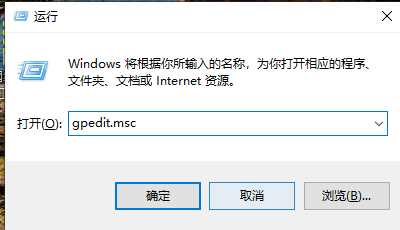
2、依次展开“用户配置--》管理模板--》系统--》Ctrl+Alt+Del选项”,在右侧双击“删除任务管理器”(如图所示)。
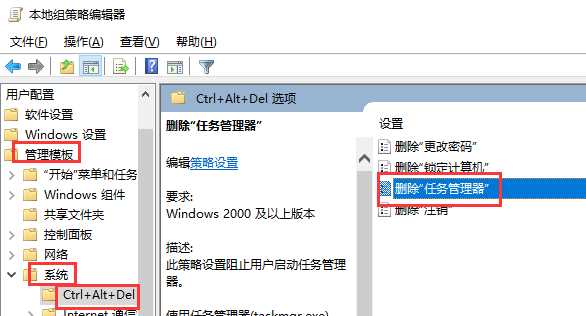
3、然后在“设置”选项卡中选择未配置或者已禁用选项,最后单击“确定”即可(如图所示)。